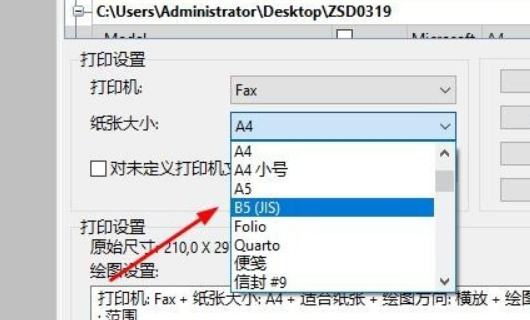3D模型
- 3D模型
- SU模型
- 材质
- 贴图
- CAD图纸
- 灵感图
- 全球案例
- 效果图
- 方案文本
- PS免抠
3D模型
SU模型
材质
贴图
CAD图纸
灵感图
全球案例
效果图
方案文本
PS免抠
猜你想搜
最近搜索
热门搜索
第一步:在你的电脑桌面上打开你的迅捷CAD编辑器软件,没有软件的话,可以在浏览器上点击免费下载安装即可。打开编辑器,进行软件操作页面之后,我们点击文件下的打开命令,在指定的文件夹中将我们需要进行操作编辑的CAD图纸文件。
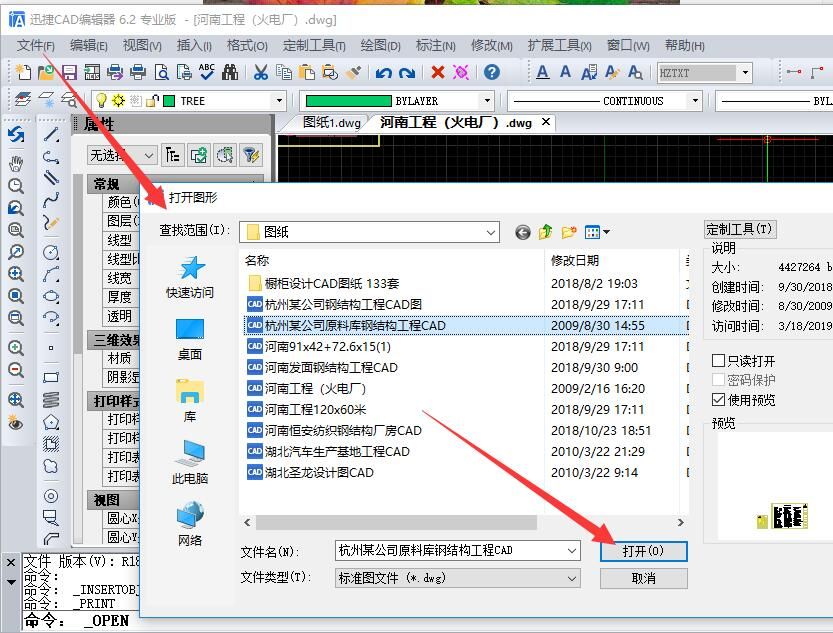
第二步:然后点击快捷键命令“ctrl+p”,页面会出现一个错误界面。我们忽略点击确定即可。
第三步:然后进入设置页面之后,我们将图纸的尺寸设置为a4纸即可。设置完成之后,还可以对其他的属性进行相对调整,设计完成之后点击左下方的预览就可以将图纸文件进行预览,查看打印的效果了。查看完关闭页面即可。
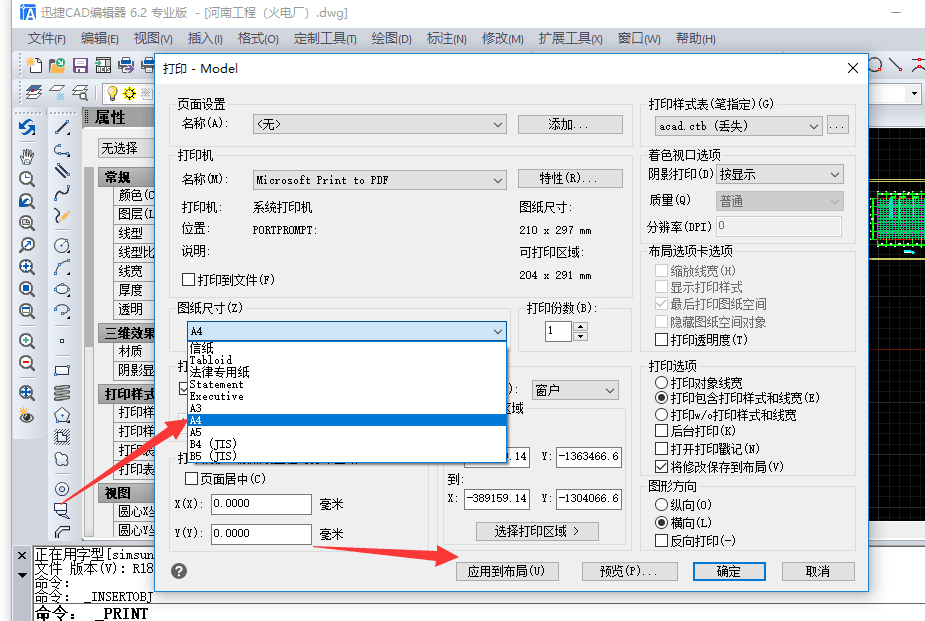
1、在电脑桌面上方找到CAD编辑器这个图标,然后用鼠标左键双击这个图标,之后进入到CAD编辑器的操作界面中。
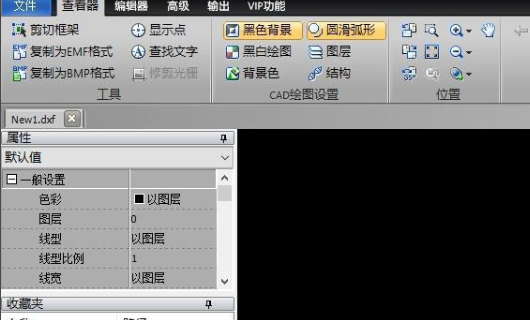
2、在进入到CAD编辑器操作界面之后,在该界面中找到文件这个选项,之后用鼠标点击下拉框内的打印,然后点击右侧的批量打印。
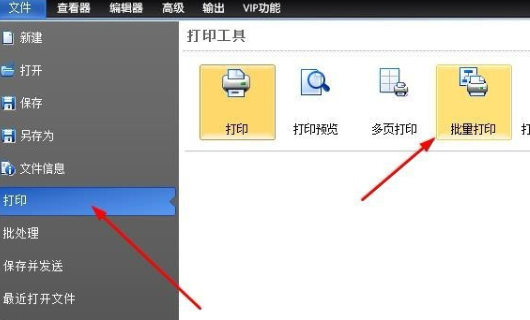
3、这时界面中会出现一个弹窗,在该弹窗内用鼠标点击添加文件,把需要进行打印的图纸文件添加进去。
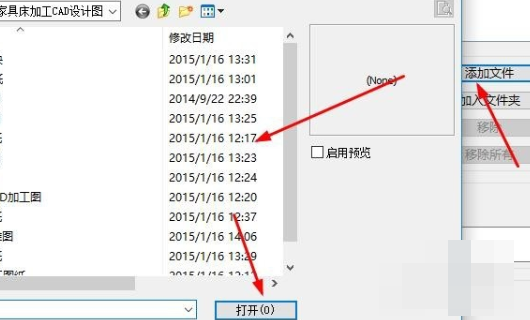
4、在需要打印的图纸文件添加进去之后,就可以在该界面的纸张大小中设置打印的纸张,根据需求进行设置。